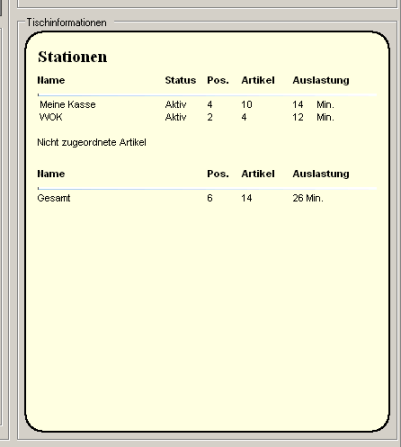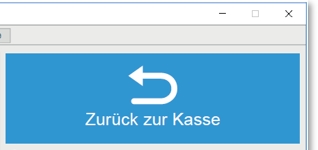Kitchen Supervisor
Der Kitchen Supervisor steuert das gesamte System der Kitchen Displays. Der Kitchen Supervisor zeigt Ihnen eine Übersicht der Buchungen an den Kitchen Monitoren, deckt Schwachstellen auf so dass Sie direkt eingreifen können. Anstelle einer Übersicht können Sie auch jederzeit die Ansicht einzelner Monitore übertragen lassen.
Starteinrichtungen
Der Kitchen Supervisor muss im Betrieb mit Parameter AUTO gestartet werden. Dies wird im Remote Commander so eingerichtet, dass der Kitchen Supervisor zusammen mit dem Gerät startet. Im Standard läuft ihr System automatisch immer zusammen mit der Kasse. Sollte der Kitchen Monitor einmal nicht gestartet worden sein, erhalten Sie Warnmeldungen an den anderen Monitoren - so kann niemals etwas versehentlich falsch laufen. Der mögliche Start aus der MCP Programmgruppe POS erfolgt ohne den AUTO Parameter - man kann somit zwar das System einrichten, den Kitchen Supervisor so jedoch nicht in seiner eigentlichen Funktion zu Steuerung des Gesamtsystems starten (das System läuft so nicht).
Automatischer Programmstart mit dem Remote Commander...
Für die Einrichtung eines automatischen Starts auf einer Station verwenden Sie den Remote Commander.
Weiterführende Themen: Remote Commander
Bedienelemente des Kitchen Supervisors
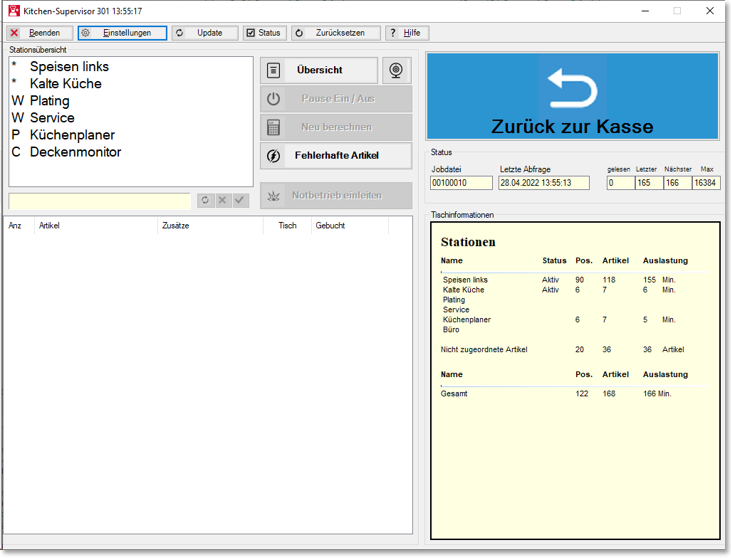
| Element / Schalter | Funktion / Beschreibung |
|---|---|
| Einstellungen |
Startet die Einstellungen des Kitchen Supervisors und Kitchen Displays. Weiterführende Themen: Kitchen System einstellen |
| Update | Aktualisiert die Ansicht aller Informationen des Kitchen Supervisors. |
| Status |
Startet ein Anzeigeprogramm zur Visualisierung der Auslastung des Kitchen Displays. Weiterführende Themen: Kitchen Supervisor Statusanzeige |
| Zurücksetzen |
Mit dieser Funktion werden alle noch offenen Buchungen von den Kitchen Displays entfernt. Verwenden Sie diese Funktion nur dann, wenn Sie absolut sicher sind, dass Sie die Buchungen aller Kitchen Displays nicht mehr benötigen. |
| Stationsübersicht |
Die Stationsübersicht zeigt alle Kitchen Displays an. Der Stern vor der Stationsbezeichnung wird dargestellt, wenn das Kitchen Display aktiv arbeitet (nicht bei einer Pause). W steht für Workflow Manager, P für Preview Manager und C für ein Stationsabbild (Kopie). |
| Übersicht |
Betätigen Sie Übersicht und wählen eine Station aus der Stationsübersicht aus, um sich eine Liste der Artikel anzeigen zu lassen.
|
| Kamera Symbol |
Wenn Sie das Kamera Symbol betätigen, wird ihnen im Listenbereich der Bildschirm des ausgewählten Kitchen Displays als Momentaufnahme dargestellt.
|
| Pause Ein/Aus | Sie können die gewählten Kitchen Displays vom Supervisor aus in den Status Pause Ein und Pause Aus versetzen. In der Stationsübersicht wird der Stern vor der Bezeichnung der Station entfernt, wenn die Station nicht aktiv arbeitet (Pause Ein). |
| Neu Berechnen | Wenn Artikel bereits einem Kitchen Display zugewiesen wurden, welches in den Status Pause Ein versetzt wurde, dann können Sie mit der Funktion Neu Berechnen die Artikel neu verteilen lassen. Sollte mindestens ein aktives Kitchen Display auch die Kapazitäten für diese Artikel haben, so werden die Artikel dorthin transferiert. Andernfalls bleiben die Artikel in dem Kitchen Display auch mit dem Status Pause Ein, bis die Arbeit fortgesetzt wird. |
| Fehlerhafte Artikel |
Wenn Artikel wegen fehlenden oder unvollständigen Einstellungen am Kitchen Display korrekt verwaltet werden können, können Sie sich diese im Listenbereich anzeigen lassen. Betätigen Sie hierfür Fehlerhafte Artikel. Das Artikel fehlerhaft sind, wird Ihnen auch in der Tischinformation in der Zeile als Nicht zugeordneter Artikel angezeigt. Wir empfehlen nach Inbetriebnahme des Kitchen Display Systems oder nach der Eingabe weiterer Stammdaten alle Artikel einmal im Trainingsmodus zu prüfen. |
| Notbetrieb einleiten |
Hiermit können Sie einen Notbetrieb für den Fall einleiten, das ein Kitchen Display (Hardware) ausgefallen ist. Weiterführende Themen: Kitchen Monitor Notbetrieb |
| Tischinformationen |
Die Tischinformationen geben Ihnen einen Überblick aller Stationen des Kitchen Displays und der jeweiligen Auslastung.
Die Spalte Positionen (Pos.) zeigt die Anzahl der Zeilen des Kitchen Displays an. Artikel zeigt die Anzahl der Artikelbuchungen. Die Auslastung in Minuten ist die kumulierte Auslastung aller angezeigten Bestellungen (ohne die noch nicht freigegebenen Menügänge). |
|
Zurück zur Kasse oder Systemstatus Offline |
Im oberen Bereich wird Ihnen der Knopf Zurück zur Kasse angeboten. Genau genommen wird damit der Kitchen Supervisor im Hintergrund minimiert (und der Knopf geht davon aus, dass nun wieder der Kassiermodus zu sehen ist).
Wenn Sie den Kitchen Supervisor aus dem MCP starten und kein weiterer Kitchen Supervisor gestartet ist, dann werden die Buchungen nicht verwaltet, das System ist Offline.
|
Weiterführende Themen: Kitchen Supervisor Statusanzeige
Zurück zum übergeordneten Thema: Kitchen Monitor System